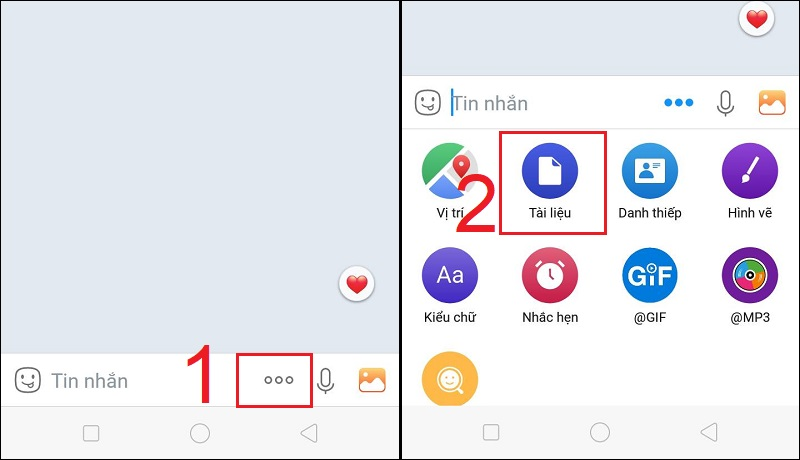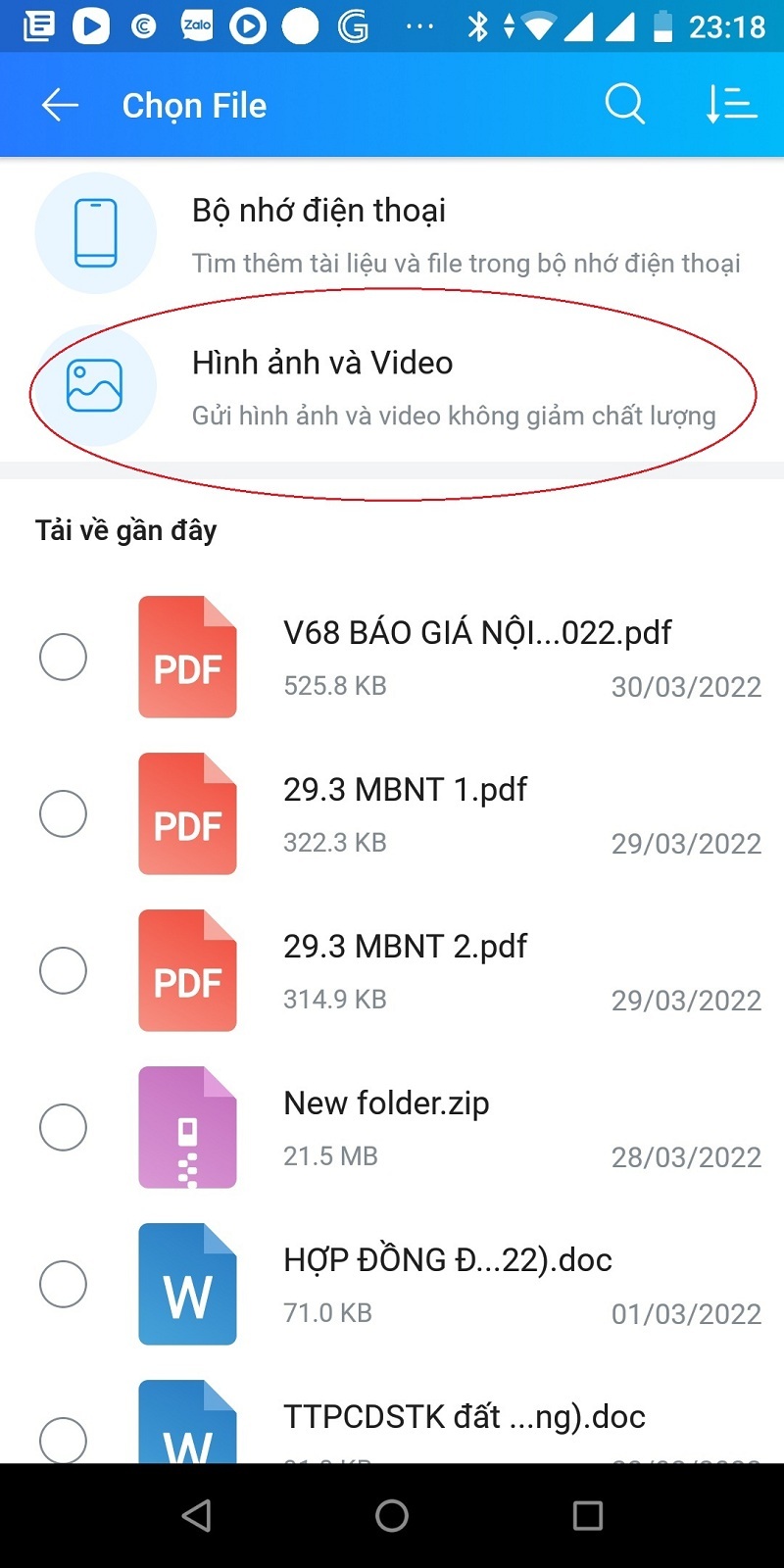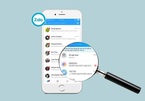Laptop bán chạy nhất trong 30 ngày qua vẫn là những model bình dân, giá rẻ.
1. Compaq Presario CQ40 (Core 2 Duo P7350 processor 2.0GHz; 2GB RAM)
Sau thành công của Compaq Presario C700 trong thời gian vừa qua, trong tháng 9 HP bất ngờ tung ra dòng sản phẩm giá rẻ thế hệ mới Compaq Presario CQ40 với sự đột phá cả về mẫu mã lẫn cấu hình.
Compaq Presario CQ40 màn hình 14,1 inch có vỏ ngoài bóng bẩy với tông màu bạc và đen tuyền, tạo cảm giác lịch lãm, và còn có khả năng chống trầy xước. CQ40 được trang bị CPU thế hệ mới Intel Celeron M 575 và Intel Pentium Dual Core T3200 đều hỗ trợ công nghệ 64bit, xung nhịp FSB được nâng từ 533MHz lên 667MHz. Riêng CPU T3200 còn có công nghệ 45nm tăng thêm hiệu suất cho bộ vi xử lý. Card đồ họa được nâng cấp lên GMA 4500 thay vì GMA 3100 như trước đây. Compaq Presario CQ40 cũng được trang bị sẵn bộ nhớ Ram 1GB với khả năng nâng cấp lên tới 4GB. Dung lượng đĩa cứng cũng được mở rộng lên 120GB và 160GB.
Ngoài ra, máy cũng hỗ trợ các kết nối, như Wi-Fi, kết nối mạng LAN Gigabit, Modem 56K, webcam, micro, ổ DVD RW ghi 2 lớp, khe đọc thẻ nhớ, …
Giá bán từ 589 USD - 729 USD (chưa bao gồm VAT).
2. Acer Aspire One (Intel Atom N270 Processor 1.6GHz, 1GB RAM)
Kiểu dáng đẹp, thiết kế thông minh là ấn tượng đầu tiên dành cho đối thủ của Asus Eee PC - netbook đầu tiên mở đầu cho trào lưu laptop siêu nhỏ.
Aspire One có màn hình 8.9-inch, độ phân giải 1,024x600-pixel và chip Intel Atom N270 1.6GHz, RAM 1,5GB và cả webcam 0,3 megapixel. One sẽ được hỗ trợ kết nối Wi-Fi, HSDPA/3G để truyền dữ liệu, kết nối Internet tốc độ cao. Bộ nhớ SSD có dung lượng 8GB có thể nâng cấp lên tới 80GB.
Về thiết kế, Aspire One được đánh giá có “thân hình” khá cứng cáp, chắc chắn. Bàn phím dễ sử dụng, màn hình không lóa.
Aspire One đáng lẽ sẽ là một laptop hoàn hảo nếu như Acer tránh được một khiếm khuyết không đáng có. Máy chỉ có thiếu sót duy nhất là bàn phím di chuột được bố trí không đúng chỗ - nút chọn (selector button) nằm ở hai bên trackpad chứ không phải ở dưới như thường thấy. Thời lượng pin của laptop là 3 tiếng - hơi ít so với laptop của Asus và máy cũng không hỗ trợ Bluetooth, bộ nhớ SSD 8GB hơi khiêm tốn.
Giá bán tại Việt Nam: 8,6 triệu đồng.
3. HP Pavilion dv5 (Core 2 Duo P8400 Processor 2.26GHz, 2GB RAM)
HP Pavilion dv5 có thiết kế mềm mại với các góc được bo tròn gây cảm giác linh động và phóng khoáng. Vỏ máy được sơn bằng công nghệ độc quyền HP Imprint Finish với vân chấm được khắc theo phong cách thời trang đậm cá tính.
HP Pavilion dv5 được trang bị đầy đủ những tính năng giải trí công nghệ cao như khả năng truyền tải âm thanh hình ảnh đồng bộ HDMI chất lượng cao, công nghệ ghi và in nhãn đĩa trực tiếp Light Scrible, điều khiển từ xa dùng cho media center, webcam và mic tích hợp, loa Altec Lansing Stereo, bộ thu sóng tivi chuẩn DVB hay Analog (tùy chọn thêm),… Một điểm cải tiến nổi bật đó là màn hình gương độ phân giải cao.
Pavilion dv5 được trang bị các cổng kết nối đa dạng: eSATA/USB Combo, HDMI, Docking, IEEE1394, Card reader…Đáng tiếc, máy chạy hơi nóng, tuổi thọ pin khiêm tốn, không có loa subwoofer.
Pavilion dv5 giá bán khoảng 1.500 USD.
4. Acer Aspire 2920Z (Pentium Dual-Core T2330 Processor 1.6GHz, 2GB RAM)
Chiếc laptop đặc biệt rẻ của Acer - 2920Z đã chứng tỏ một điều không phải cứ phải bỏ ra nhiều tiền mới được sở hữu máy tính mạnh mẽ. Dù chỉ với 636 USD nhưng Aspire 2920Z của Acer vẫn có được sức mạnh của bộ vi xử lý lõi kép tốc độ 1,6 GHz cùng với ổ quang tích hợp. Aspire 2920Z có màn hình 12,1 inch và ổ cứng 160 GB. Máy hỗ trợ nhiều khả năng kết nối.
Mặc dù vậy, hệ thống loa không được ấn tượng, không có ngõ xuất video kỹ thuật số.
Giá bán: 900 USD.
">